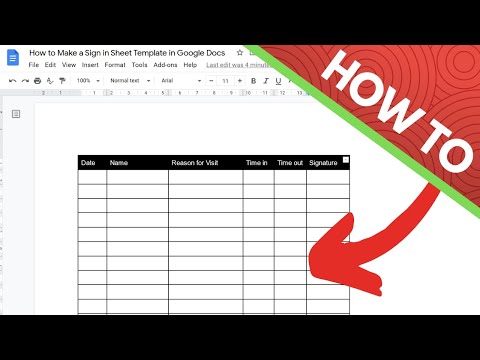VK är en rysk social media -tjänst med över 400 miljoner registrerade användare. Enligt Alexa Internet rankingen är VK.com en av de mest besökta webbplatserna i Ryssland och andra eurasiska länder, även om VK kan nås nästan var som helst i världen. Denna wikiHow -artikel lär dig hur du skapar ett VK -konto med din dator, telefon eller surfplatta.
Steg

Steg 1. Gå till https://vk.com i din föredragna webbläsare
Du kan använda vilken webbläsare som helst på din dator, telefon eller surfplatta. Detta öppnar VK: s välkomstsida.

Steg 2. Fyll i registreringsformuläret
Du kan skapa ett konto på ett av två sätt: Använda ditt namn och telefonnummer eller använda ditt Facebook -konto. Fyll i formuläret under "Första gången på VK?" rubriken åt båda hållen och klicka sedan på Fortsätt registreringen att använda ditt namn eller Facebook att använda Facebook.
Om du använder Facebook följer du instruktionerna på skärmen för att logga in på ditt Facebook-konto när du uppmanas

Steg 3. Ange ditt mobiltelefonnummer
Ditt telefonnummer krävs för kontoverifiering. Välj din landskod i avsnittet "Land", skriv ditt telefonnummer (utan landskod) i rutan och klicka sedan på Hämta kod för att ta emot verifieringskoden via textmeddelande.
- Båda registreringsmetoderna kräver ett giltigt telefonnummer för verifieringsändamål. Det finns ingen väg runt detta. Om du inte har ett telefonnummer att använda och bor i USA, kolla in Hur man skaffar ett Google Voice -telefonnummer.
- Ditt telefonnummer visas inte offentligt på VK.

Steg 4. Ange verifieringskoden och klicka på Bekräfta
Du kan behöva vänta några minuter för att koden ska komma via SMS. När ditt telefonnummer har verifierats kommer du att bli ombedd att skapa ett lösenord (eller logga in med Facebook).

Steg 5. Skapa ett lösenord
Om du registrerade dig på Facebook uppmanas du att bekräfta din Facebook -inloggning för att slutföra processen för att skapa konto. Om du registrerade dig med bara ditt namn och telefonnummer följer du instruktionerna på skärmen för att skapa och bekräfta ditt nya lösenord.

Steg 6. Följ instruktionerna på skärmen för att slutföra kontoinställningen
När du har skapat ett lösenord kan du logga in på VK var som helst.
- Om du använder Facebook uppmanas du att importera dina personuppgifter för att slutföra processen.
- Om du använder en mobiltelefon eller surfplatta för att komma åt VK, ladda ner den officiella VK -appen från App Store (iPhone/iPad) eller Play Store (Android).